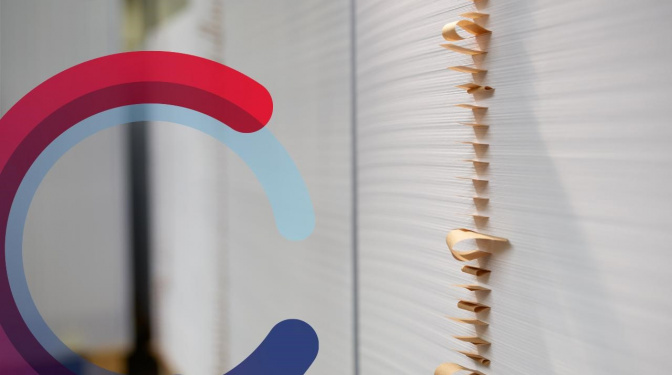
- +420 537 001 537 (Po-Pá, 8:00-16:30)
- O nás
- Časté dotazy
- Kontakt
Přemýšlíte, v jakém formátu dodat tiskárně data, na co si dát pozor při práci s textem a obrázky nebo v jakém barevném prostoru s dokumenty pracovat? V našem článku vám poradíme, jak správně připravit tisková data, abychom dokumenty vytiskli přesně podle vašich představ.
Tiskové podklady vždy vytvářejte ve speciálních grafických programech, jako jsou například Corel nebo Adobe InDesign. Snadno v nich totiž nastavíte rozměry, které budou odpovídat skutečné velikosti výsledné tiskoviny – tedy v poměru 1:1.
Nezapomeňte, že všechny stránky dokumentu by měly mít shodnou velikost a orientaci. Vícestránkové dokumenty je lepší dodávat v jednom souboru a strany řadit tak, jak jdou za sebou.
V případě, že chcete vytisknout určité stránky na šířku a zbylé na výšku, je lepší dodat nám podklady zvlášť. Pak je však nutné, aby se názvy souborů shodovaly s čísly stránek.
Data nám vždy zasílejte v tiskovém souboru PDF, který se na každém zařízení zobrazuje stejně. Budete tak mít jistotu, že se dokumenty nevytisknou jinak, než byste chtěli. Ve speciálních grafických programech, jako jsou například Adobe Acrobat Pro, pdfToolbox nebo PitStop Pro, pak můžete do souboru vkládat další text nebo obrázky. Vektorové formáty, do kterých patří také PDF, navíc umožňují zvětšit grafiku bez ztráty kvality.
Data naopak nedoporučujeme posílat v rastrových nebo bitmapových formátech, se kterými nelze před tiskem pracovat. Mezi takové formáty patří například JPEG a JPG, TIFF nebo PNG. Tyto formáty jsou naopak vhodné pro práci s obrázky.
Při přípravě tiskových dat používejte barevný model CMYK, který obsahuje kanál azurové (C), purpurové (M), žluté (Y) a černé (K). Tento prostor se využívá při tisku reklamních materiálů, jako jsou vizitky, letáky a brožury nebo kalendáře.
Konkrétně je dobré využívat nové mezinárodní reference FOGRA51 a FOGRA52, které vycházejí z normy ISO 12647-2:2013. Abychom při tisku zajistili bezchybnou shodu barevnosti, všechny naše stroje jsme nově zkalibrovali a softwarově certifikovali. Pokud máte data vytvořená podle předchozích norem FOGRA39 a FOGRA47, bude je třeba upravit v souladu s platnou normou.
Pokud byste nám dodali data v modelu RGB (červená, zelená, modrá), mohlo by při konverzi do požadovaného režimu dojít k určitým změnám. Tyto odchylky bohužel nelze ovlivnit. Jsou totiž způsobeny menším barevným prostorem režimu CMYK. I přesto, že CMYK dokáže vytvořit 85 až 90 % barev modelu RGB, může se stát, že bude dokument obsahovat barvu, která v modelu CMYK není. Nahradí ji proto takovou, která je původní barvě nejblíže. V důsledku proto může dojít k barevným odchylkám.
Barevný prostor RGB se využívá při zobrazování na monitorech, které světlo vyzařují. Tiskoviny naopak světlo odráží. Lidské oko na světlo a jeho intenzitu reaguje, a proto výsledné barvy vnímá jinak.
Nepoužívejte písmo, které je menší než 5 b. a linky tenčí než 0,1 b. Myslete také na správnou vzdálenost textu od okrajů, která je 5 milimetrů. Pokud byste naopak chtěli, abychom grafiku vytisknuli až do okrajů, nastavte ji tak, aby přesahovala výsledný formát minimálně o 3 milimetry. Stejné spady pak nastavte i při exportu do souboru PDF. Žádná tiskárna totiž neumí tisknout až do okrajů papíru, a proto je v takovém případě třeba, aby grafika přesahovala okraj dokumentu.
Do tiskového PDF přidejte také ořezové značky, které určují čistý formát dokumentu. Tyto tenké černé čáry stanovují, kde se má papír oříznout, aby bylo vše vytisknuto správně. Ořezové značky by měly být umístěné přibližně 2 až 3 milimetry od čistého ořezového formátu. Prostor za těmito tiskovými značkami, který bude následně ořezán, se označuje jako spadávka. Přidáním spadávky zajistíte, aby se u okraje vizitky nebo brožury neobjevil nepotištěný proužek. V případě, že byste do PDF ořezové značky neumístili, mohlo by k tomu dojít.
Dodání obrázků ve správném formátu je rovněž velmi důležité. Aby byly dokumenty vytisknuty v té nejlepší kvalitě, mělo by být minimální rozlišení obrázků 200 ppi (pixel per inch neboli počet bodů na palec). V opačném případě by mohly být obrázky neostré.
Stejně jako není dobré posílat obrázky v menším rozlišení než 200 ppi, vyhněte se také posílání příliš velkých obrázků. Tiskový soubor by tak měl obrovskou velikost a bylo by složitější s ním pracovat. Ideální velikost obrázků je 300 ppi. Mezi nejčastější formáty využívané k tisku patří JPG, EPS, TIFF nebo PSD.
Ve většině grafických programů lze při exportu do PDF snadno vybrat předdefinované presety pro tisk, které je vhodné využívat. Před odesláním do tiskárny také nezapomeňte zkontrolovat, zda jsou data správně připravená. Pokud data v počítači nedokážete otevřít, nebo se otevírají příliš dlouho, budeme s nimi mít problémy pravděpodobně i my.
Správně připravená data následně nahrajte při objednávce ve svém klientském účtu Point4me. V případě, že byste dokumenty poslali například ve špatném formátu, kontaktujeme vás a vše společně vyřešíme. Na kvalitě tisku nám záleží, a proto podklady před tiskem vždy kontrolujeme.
Nejste si přípravou tiskových dat jistí, nebo potřebujete poradit s výběrem materiálu? Ozvěte se nám. V Point4me vám rádi pomůžeme.
